Heeft u ooit de melding “Beheerd door uw organisatie” gezien wanneer u de instellingen van uw browser opent? Deze melding kan ook verschijnen wanneer u andere pagina’s bezoekt. Maar wat betekent “Beheerd door uw organisatie” precies?
Waarom ziet u de melding “Beheerd door uw organisatie”?
Wanneer u de melding “Beheerd door uw organisatie” ziet, betekent dit dat er specifieke instellingen of beleidsregels op uw browser zijn toegepast door een organisatie. Dit is vaak het geval in een werkomgeving of onderwijsinstelling, waar de IT-afdeling verantwoordelijk is voor het beheer van de apparaten die door werknemers of studenten worden gebruikt.
“Beheerd door uw organisatie” en Microsoft 365
Als u een Microsoft-account heeft gekoppeld aan Microsoft 365 van uw werk, kan dit ook leiden tot de melding “Beheerd door uw organisatie”. Dit komt doordat de organisatie bepaalde beveiligings- of privacy-instellingen op uw browser kan hebben ingesteld.
Meld u dan aan voor onze nieuwsbrief.
In dit geval neemt u contact op met de systeembeheerder van uw werk.
Hoe kunnen browserextensies de melding “Beheerd door uw organisatie” veroorzaken?
Het is ook mogelijk dat de melding “Beheerd door uw organisatie” verschijnt door de installatie van bepaalde browserextensies. Er zijn gevallen bekend waarbij wachtwoordbeheerextensies deze melding veroorzaken. Controleer uw geïnstalleerde extensies en schakel deze uit indien nodig om te zien of dit de oorzaak is.
Wat kunt u doen als uw browser “Beheerd door uw organisatie” wordt?
Door de stappen in dit artikel te volgen, kunt u deze melding verwijderen. Ik heb per browser instructies gemaakt die deze melding helpt verwijderen.
Beheerd door uw organisatie verwijderen
Het verwijderen van registerwaardes m.b.t. de browser kan het probleem oplossen. Echter, nogmaals als het beleid geforceerd wordt door beleidsinstellingen ingesteld op een werkcomputer, dan werkt het niet en komt de melding terug.
Voordat u verder gaat, moet u een Windows herstelpunt maken, zodat u de wijzigingen ongedaan kunt maken als er iets misgaat.
Je browser wordt beheerd door je organisatie verwijderen uit Google Chrome
Om de melding “Je browser wordt beheerd door je organisatie” te verwijderen uit Chrome volgt u de onderstaande stappen.
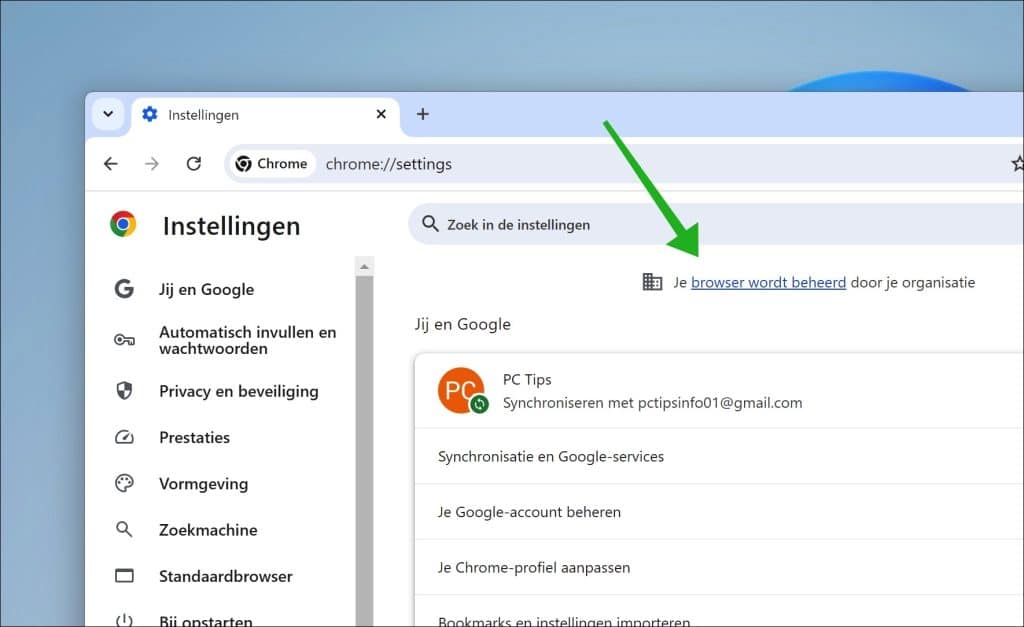
In de Windows zoekbalk type: regedit.
Open de Windows register editor.
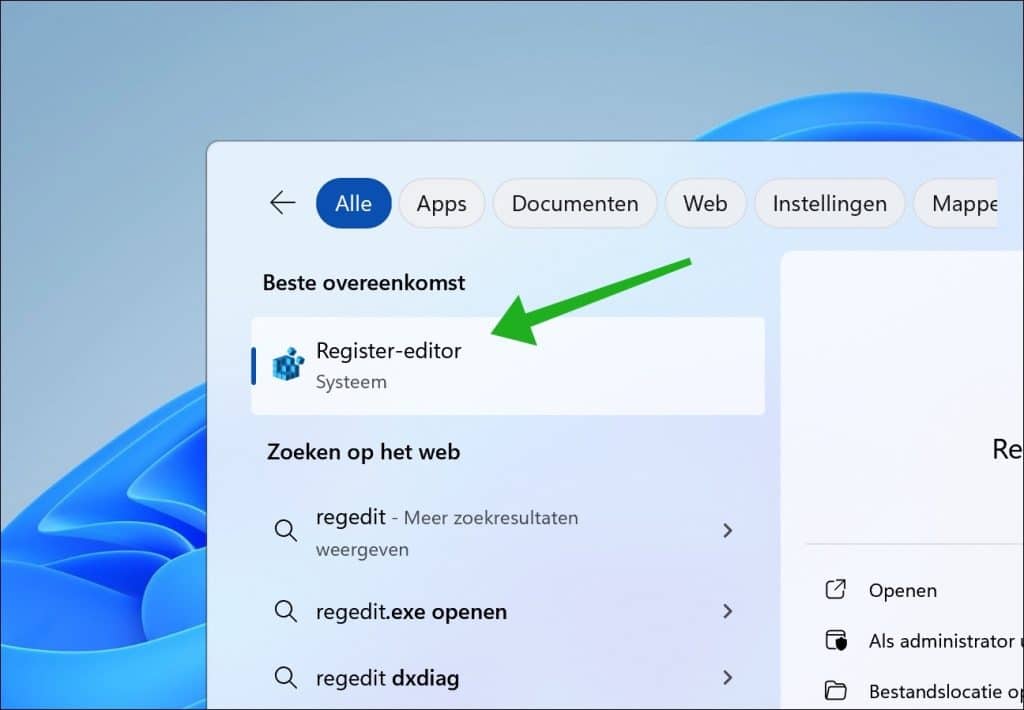
In de linkerkolom, navigeer naar de sleutel:
HKEY_LOCAL_MACHINE\SOFTWARE\Policies\Google\
Klik met de rechtermuisknop op de map Chrome en klik op Verwijderen.
Ga daarna naar de sleutel:
HKEY_CURRENT_USER\SOFTWARE\Policies\Google\
Klik met de rechtermuisknop op de map Chrome en klik op Verwijderen.

Herstart nu uw computer om het Google Chrome beleid te verwijderen. Lees hier meer op de support pagina van Google.
Uw browser wordt beheerd door uw organisatie uit Microsoft Edge
Om de melding “Uw browser wordt beheerd door uw organisatie” te verwijderen uit Microsoft Edge volgt u de onderstaande stappen.
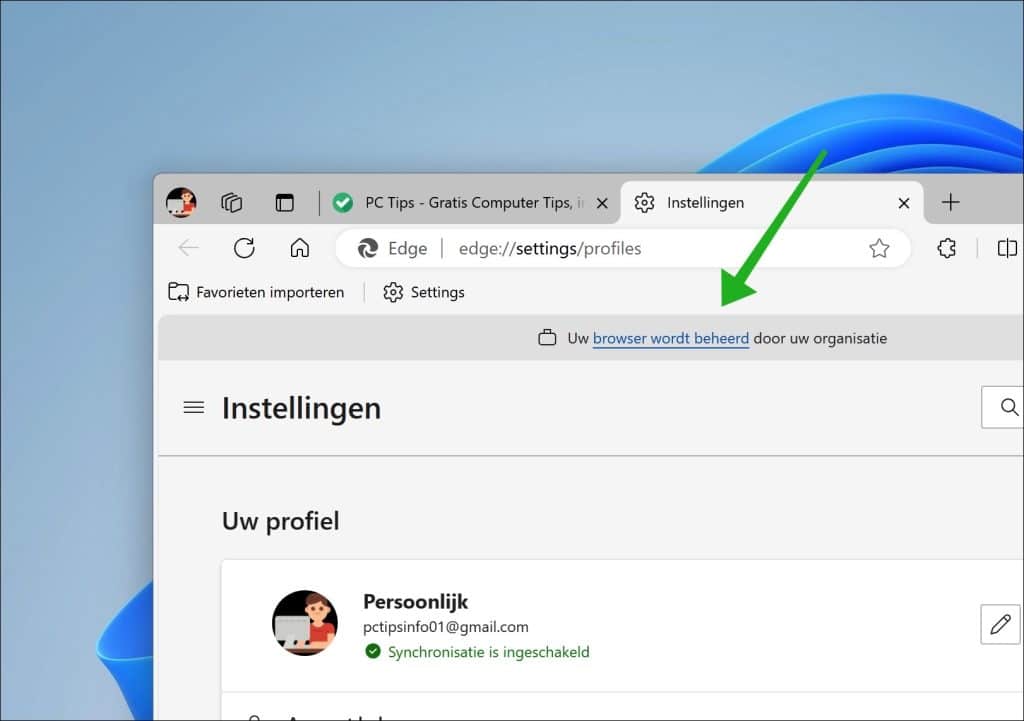
In de Windows zoekbalk type: regedit.
Open de Windows-register editor.
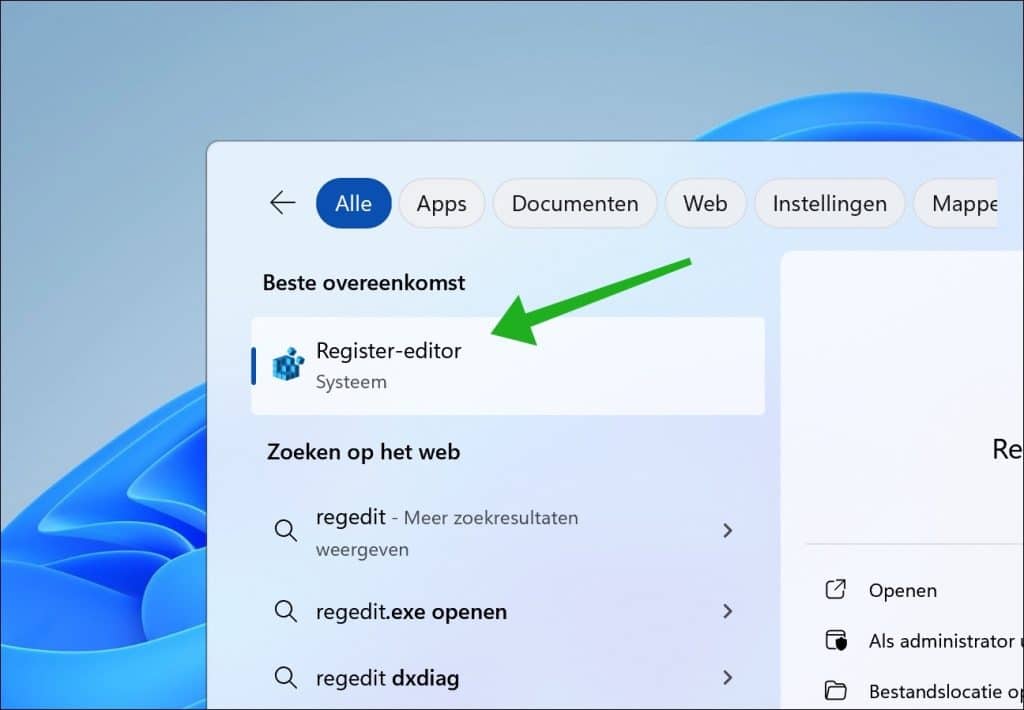
In de linkerkolom, navigeer naar de sleutel:
HKEY_LOCAL_MACHINE\SOFTWARE\Policies\Microsoft\
Klik met de rechtermuisknop op de map Edge en klik op Verwijderen.
Ga daarna naar de sleutel:
HKEY_CURRENT_USER\SOFTWARE\Policies\Microsoft\
Klik met de rechtermuisknop op de map Edge en klik op Verwijderen.
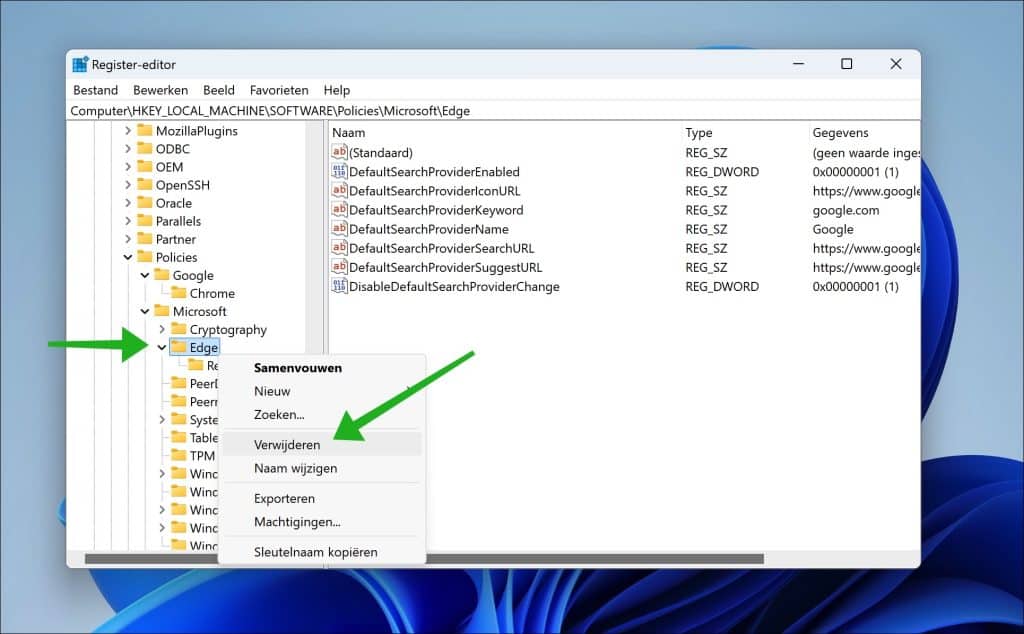
Herstart nu uw computer om het Microsoft Edge beleid te verwijderen.
Beheerd door uw organisatie verwijderen uit Firefox
Om deze in Firefox te verwijderen, volgt u de onderstaande stappen.
Let op: De onderstaande stappen zijn ingrijpende maatregelen om het probleem “Uw browser wordt door uw organisatie beheerd” op te lossen.
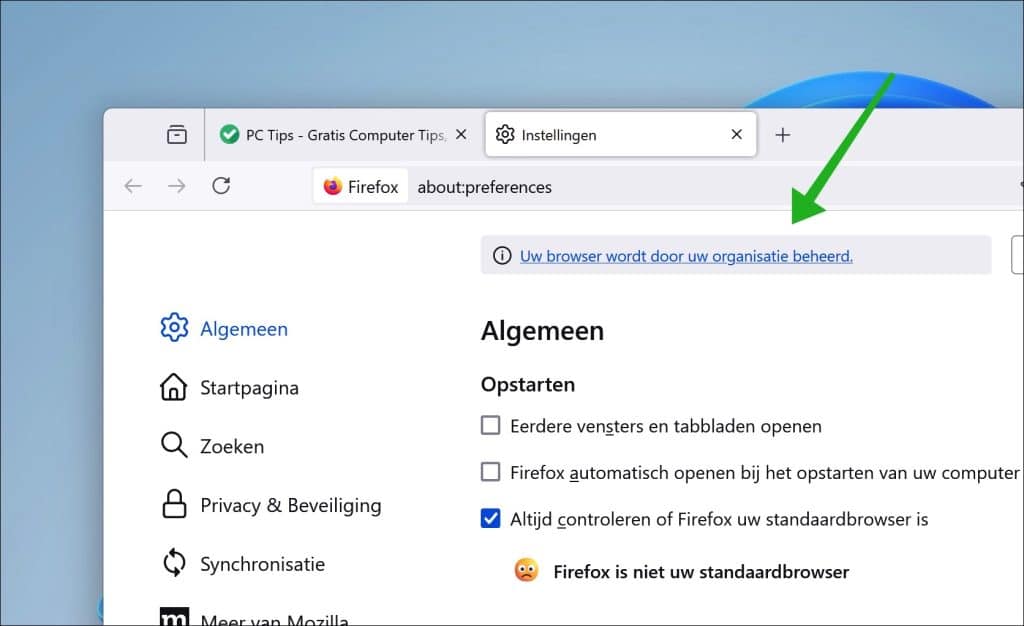
In de Windows zoekbalk type: regedit.
Open de Windows register editor.
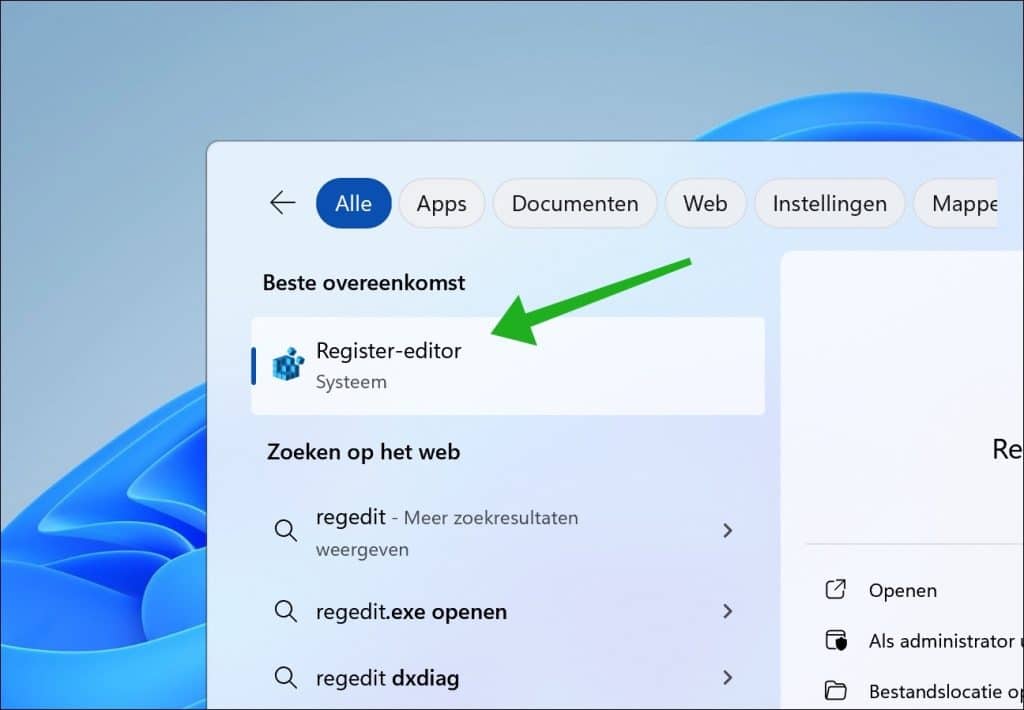
In de linkerkolom, navigeer naar de sleutel:
HKEY_LOCAL_MACHINE\SOFTWARE\Policies\Mozilla
Klik met de rechtermuisknop op de map Firefox en klik op Verwijderen.
Ga daarna naar de sleutel:
HKEY_CURRENT_USER\SOFTWARE\Policies\Mozilla\
Klik met de rechtermuisknop op de map Firefox en klik op Verwijderen.
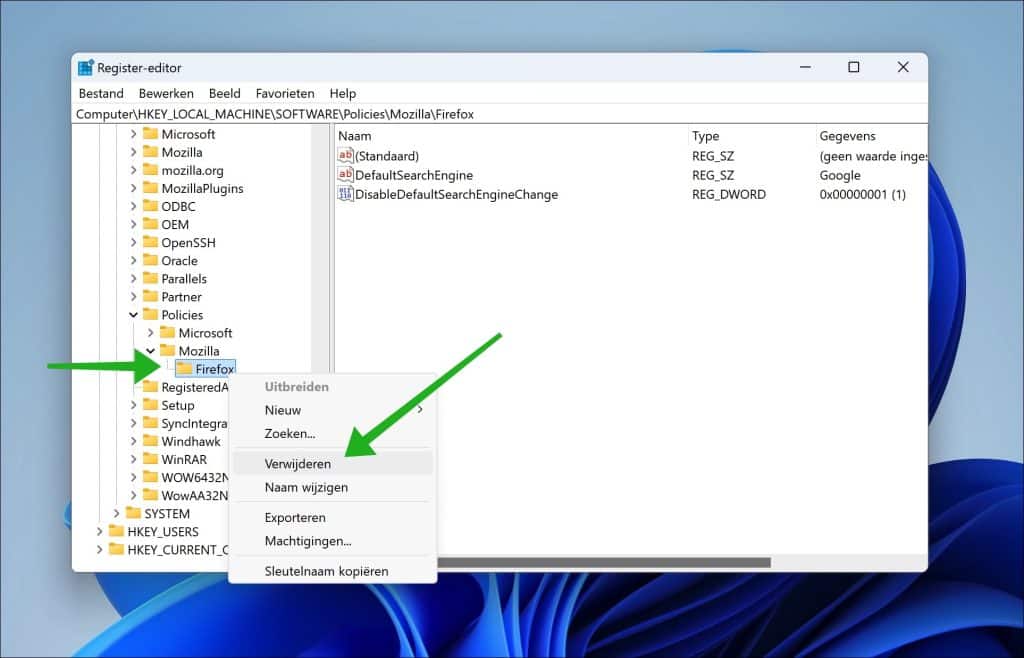
Herstart nu uw computer om het Firefox browser beleid te verwijderen.
Aanvullende tip!
Ik raad u aan om uw computer te controleren op malware. Malware staat erom bekend webbrowsers te kapen en ongevraagd beleid te installeren.
Als u een beleid in uw browser opmerkt zonder te weten hoe dit is ontstaan, is het verstandig uw computer te controleren op malware. U kunt dit eenvoudig doen met behulp van de gratis software Malwarebytes.
Ik hoop dat deze informatie u helpt. Bedankt voor het lezen!

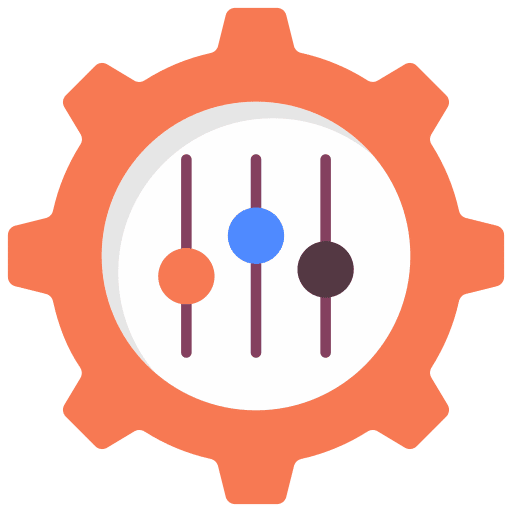
Bij mij blijft de melding ook steeds terugkomen dat Google beheerd wordt door een organisatie. Geen malware e.d. gevonden. Dit is gewoon een privé pc en heeft geen verbinding met een andere bedrijfsomgeving of school. Ik kom er maar niet vanaf!
Hallo, probeert u eens synchronisatie uit te zetten of te wissen. Soms blijven er in de synchronisatie met een Google-account instellingen achter.
https://www.pc-tips.info/tips/google-chrome/synchronisatie-instellingen-en-gegevens-wijzigen-in-google-chrome/
Groet, Stefan
Hallo Stefan,
Ik heb hetzelfde probleem als Toon, nl. dat de melding dat Google Chrome beheerd wordt door mijn organisatie weer terug komt na het opnieuw opstarten. Ik heb je instructies van hierboven gevolgd met de opmerking dat ik via regedit in het HKEY_CURRENT_USER\SOFTWARE\Policies niks zie betreffende Google. Ik heb mijn PC gescand met Bullguard, Malwarebytes en Spybot. Er werd het e.e.a. gevonden maar dat is allemaal in quarantaine gezet en lost het probleem niet op. Via YouTube vond ik een instructie hoe je kunt vinden wie mijn Google Chrome beheerd (zoekfunctie “show managed UI” via Chrome://flags) maar dat leverde 0 hits op. Kan ik ergens anders nog zien wie mijn PC beheerd? Dit betreft een doodgewone standalone privé PC die geen deel uitmaakt van een bedrijfsomgeving of wat dan ook. Kan het zijn dat mijn PC gehacked is? Ik zie namelijk sinds 2 dagen hele vreemde dingen in mijn Steam account (library zo goed als leeg terwijl er tegen de 100 spellen in moeten staan, contact emailadres van mijn account is ineens een emailadres dat ik 8 jaar geleden opgeheven heb, gekochte spellen die ik nu ineens weer zou moeten kopen, etc.). Is daar ook een manier voor om te controleren of mijn PC gehacked is?
Alvast bedankt voor je antwoord(en).
M.vr.gr.,
René
Hallo René, ik kan dat vanaf hier zo niet beoordelen. Als ik u was zou ik een back-up maken van bestanden die ik nodig heb naar een USB stick en Windows volledig opnieuw installeren. Wijzig daarna ook alle wachtwoorden die u beheerd, zoals die van Steam, mail etc. Die melding in Chrome is nog het minst grootte probleem.
Succes! Groet, Stefan
Dank voor het antwoord.
M.vr.gr.,
René
Het is misschien niet wat u wilde lezen. Het is anders zoeken naar een speld in een hooiberg met het gevolg dat het probleem terug kan komen. Met alle aanwijzingen in uw vraag zou ik Windows direct opnieuw installeren, zonder behoud van persoonlijke bestanden.
Groet, Stefan
Dit werkt zolang je de pc niet herstart. Na verwijderen van registersleutels (Edge, Chrome, …) en herstart van Windows komt melding terug!
Ik heb zeer grondig gescand op malware/adware met Combo Cleaner, Defender, ADWcleaner, Malwarebytes: vinden NIETS!
Hallo, nee, dat klopt niet. Als het bij u terugkomt is dat een beleid of een app die de melding terug installeert. Normaliter is het probleem met bovenstaande instructies opgelost. Ik vermoed dat er op uw PC een beleid actief is, ook wel policy, dit gebeurt bijvoorbeeld als de computer een koppeling heeft met een server van bv een bedrijfsomgeving of school (office 365 bijvoorbeeld). Groet, Stefan
Beste,
Ik heb inderdaad een 365 van mijn werkgever, maar dit is wel een privé computer. Is het mogelijk chrome voor een privé-account te gebruiken en edge voor Microsoft 365? Of Microsoft 365 te gebruiken, zonder dat deze het beheer van de computer overneemt?
Heeft u al geprobeerd de beleidsinstellingen te verwijderen? Indien het terugkomt kan het een beleid zijn wat door een werk-account wordt geforceerd, u dient dan contact op te nemen met de beheerder.
Beste Stefan, bedankt alvast voor je antwoord. Hoe moet je de beleidsinstellingen verwijderen?
Het gaat om een beleid in de browser, vermoed ik, de “Uw browser wordt beheerd” melding? In dit artikel waarop u reageert staat de verwijderinstructie.
Als het om een ander beleid gaat, lees ik graag welk. Succes!
Dankjewel, dit werkt echt EINDELIJK